wifidog认证
前段时间使用wifidog进行wifi强制认证,现在做个小结。
1.首先简单说说wifidog认证的过程
客户端首次连接到wifi后,浏览器请求将会被重定向到:
login/?gw_address=%s&gw_port=%d&gw_id=%s&url=%s
验证通过后,客户端被重定向到网关,url格式如下:
http://网关地址:网关端口/wifidog/auth?token=
wifidong会启动一个线程周期性地报告每一个用户的状态信息,并通过如下地址发送给认证
服务器:
auth_server:/auth/?stage=
ip=
mac=
token=
incoming=
outgoing=
认证服务器根据该状态信息决定是否允许该用户继续连接,并回复网关,回复格式为:Auth:状态码,
如:Auth:1
常用状态码:
0:AUTH_DENIED,表示拒绝
1:AUTH_ALLOWED,验证通过
验证通过后,将重定向到如下地址:
portal/?gw_id=%s
wifidog的ping协议
wifidog通过ping协议将当前状态信息发送给认证服务器,发送地址为:
http://auth_sever/ping/?
gw_id=%s
sys_uptime=%lu
sys_memfree=%u
sys_load=%.2f
wifidog_uptime=%lu
认证服务器须返回一个“Pong”作为回应。
2.实战应用
struts配置文件:
|
1
2
3
4
5
6
7
8
9
10
11
12
|
<package name="index" namespace="/" extends="interceptorMy,struts-default"><action name="login/" class="goodsAction" method="login"><result name="success" type="redirect">/Login/index.jsp</result><result name="input">/error.jsp</result></action><action name="ping/" class="goodsAction" method="ping"></action> <action name="auth/" class="goodsAction" method="auth"></action><action name="portal/" class="goodsAction" method="portal"></action></package> |
Action方法
|
1
2
3
4
5
6
7
8
9
10
11
12
13
14
15
16
17
18
19
20
21
22
23
24
25
26
27
28
29
30
31
32
33
34
35
36
37
38
39
40
41
42
43
44
45
46
47
48
49
50
51
52
53
|
public String login() { try{ System.out.println("login start!"); System.out.println("gw_port:"+gw_port); System.out.println("login end!"); } catch(Exception e) { e.printStackTrace(); return INPUT; } return "success";}public void ping() { try{ System.out.println("ping start!"); System.out.println(gw_id); ServletActionContext.getResponse().getWriter().write("Pong"); System.out.println("ping end!"); } catch(Exception e) { e.printStackTrace(); }}public void portal() { try{ System.out.println("portal start"); System.out.println("protal"+token); ServletActionContext.getResponse().sendRedirect("/demo/listAction"); System.out.println("portal end"); } catch(Exception e) { e.printStackTrace(); }}public void auth() { try{ System.out.println("auth start!"); System.out.println("mac"+mac); System.out.println("stage"+stage); System.out.println("token"+token); ServletActionContext.getResponse().getWriter().write("Auth: 1"); System.out.println("auth end!"); } catch(Exception e) { e.printStackTrace(); }} |
/Login/index.jsp代码:
|
1
2
3
4
5
6
7
8
9
10
11
12
13
14
15
|
<%String path = request.getContextPath();String basePath = request.getScheme()+"://"+request.getServerName()+":"+request.getServerPort()+path+"/"; DateFormat format=new SimpleDateFormat("yyMMddHHmmss"); String formatData=format.format(new Date()); int ramdom=new Random().nextInt(1000); String token=formatData+ramdom; if(session.getAttribute("token")==null) session.setAttribute("token",token); %><form method="GET" action='http://192.168.1.1:2060/wifidog/auth'><input type='hidden' name='token' value="<s:property value="#session.token" />" /><input type='submit' value='Welcome!'/></form> |
上面的192.168.1.1为网关的ip,2060为网关端口。
当然,完全可以在处理完login后直接跳到该地址。我们这里为演示其认证流程,故跳到该页面
效果:
客户端连接到wifi后,打开任何连接均跳到上面的index.jsp中,点击"Welcome"后,跳到/demo/listAction,即我们的目标地址。此后点击其他连接将不再拦截。
提示:安装wifidog的路由器必须可以访问Internet,否则wifidog拦截失败,无法跳到我们设定的页面。
本文出自 “青云流水” 博客,请务必保留此出处http://wxhhbdx.blog.51cto.com/2986356/1338059
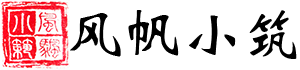
登录后可发表评论
点击登录